Hotline: 0982301415
- Mrs.Nguyệt 0983280482
- Mr.Hiệp 0982301415
- Mr.Hùng 0974014312
Sao lưu dữ liệu là việc rất quan trọng, nhưng chỉ thực hiện những điều tối thiểu là không đủ. Những mẹo và thủ thuật sao lưu dữ liệu hữu ích này sẽ giúp bạn tránh được tình trạng vi phạm dữ liệu, hỏng dữ liệu và mất dữ liệu một cách an toàn - và giữ cho tất cả dữ liệu của bạn được an toàn.
Tất cả chúng ta đều bắt đầu sao lưu dữ liệu với mục đích duy trì thói quen này, nhưng hãy thành thật mà nói - cuộc sống đôi khi sẽ cản trở. Bạn có thể sẽ bỏ lỡ một bản sao lưu thường lệ và khi điều đó xảy ra, bạn dễ dàng bỏ qua tầm quan trọng của nó trong tương lai.
Rất may, nhiều công cụ cho phép bạn thiết lập sao lưu tự động. Ví dụ, nếu có thiết bị Apple, bạn có thể dễ dàng sao lưu dữ liệu của mình mà không cần nhập dữ liệu. Hơn nữa, bạn có thể sao lưu thiết bị của mình bằng dữ liệu di động nếu không thể truy cập Wi-Fi.
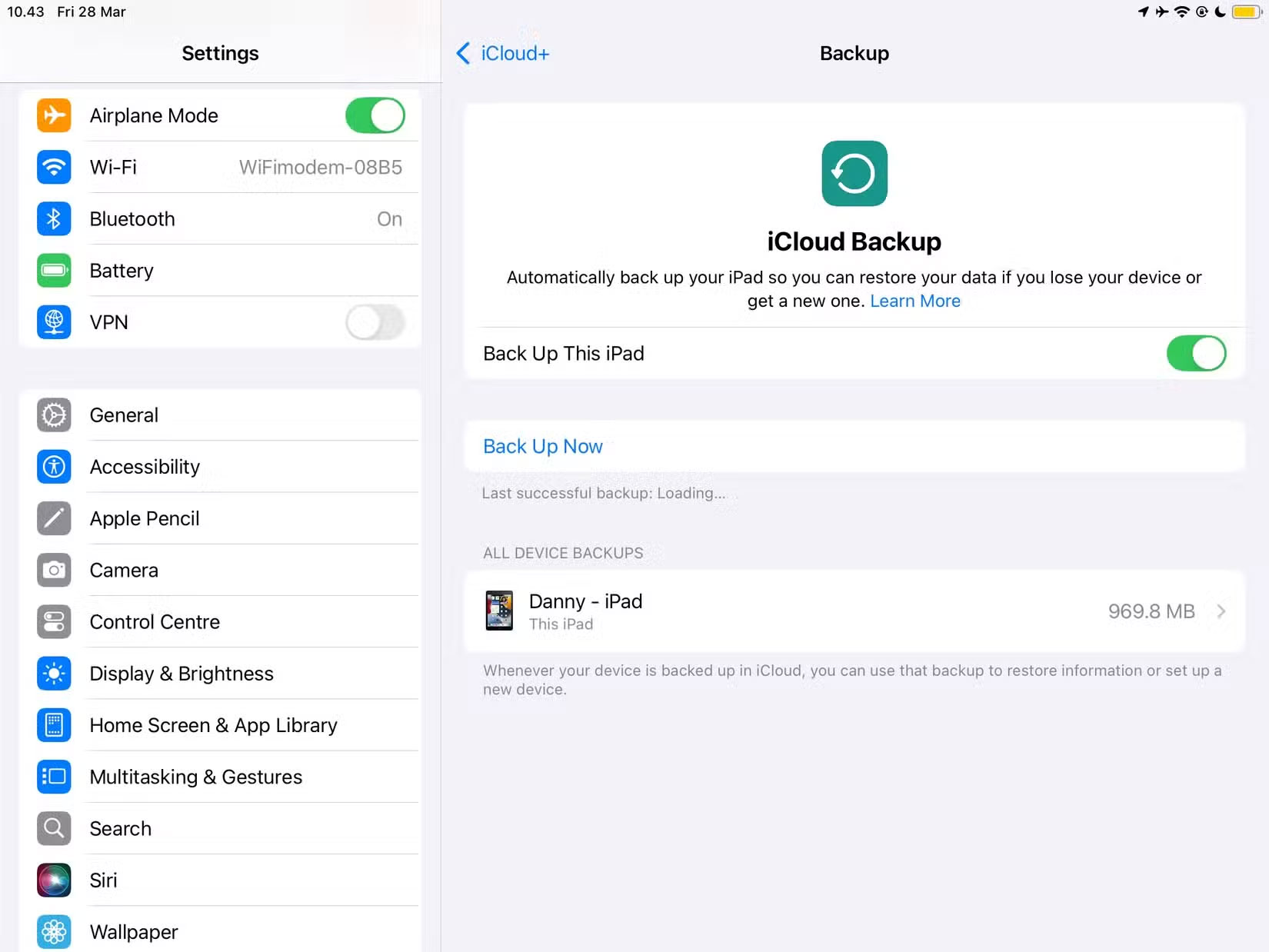
Các phần mềm sao lưu khác, chẳng hạn như Paragon Backup & Recovery, cho phép bạn lên lịch thời gian bạn muốn sao lưu. Bạn cũng có thể sao lưu danh mục của mình trong các ứng dụng chỉnh sửa ảnh như Lightroom.
Lưu ý: Trước khi bắt đầu với một kế hoạch sao lưu dữ liệu, hãy cân nhắc đọc thuật ngữ sao lưu và phục hồi này để hiểu các thuật ngữ quan trọng nhất.
Mặc dù đầu tư vào phần mềm sao lưu dữ liệu có thể tự động hóa các bản sao lưu hàng ngày của bạn, nhưng chúng thường tốn kém. Tuy nhiên, đừng lo lắng, vì bạn không cần phải giàu có để bảo mật các file và thư mục của mình. Thay vào đó, bạn chỉ cần chủ động hơn.
Thiết lập thói quen hàng ngày rõ ràng sẽ giúp bạn theo dõi các bản sao lưu của mình. Để đảm bảo bạn không quên, hãy đặt báo thức trên điện thoại và chặn thời gian trong lịch của mình. Mặc dù việc chặn thời gian trong toàn bộ ngày không hiệu quả với nhiều người, nhưng nó sẽ giúp bạn thực hiện các tác vụ mà bạn dễ quên. Bạn có thể sử dụng bất kỳ ứng dụng lịch nào bạn muốn.
Bên cạnh việc sao lưu các file và thư mục của mình lên đám mây, bạn nên sử dụng thời gian này để sao lưu ổ cứng ngoài. Duyệt qua các file bạn đã lưu trên máy tính rồi thêm chúng vào những file và thư mục cần thiết. Bạn có thể sử dụng nhiều nguyên tắc đặt tên và sắp xếp file giống Windows, chẳng hạn như giữ tên ngắn gọn và hấp dẫn, cho các ổ cứng ngoài của mình.
Chỉ lưu trữ một phiên bản dữ liệu là tự chuốc lấy rắc rối. Chỉ cần một lần vi phạm bảo mật hoặc ổ cứng ngừng hoạt động (cuối cùng sẽ xảy ra) là bạn có thể mất tất cả thông tin quan trọng.
Quy tắc 3-2-1 khá dễ hiểu.
- 3: Bạn tạo 3 bản sao cho tất cả dữ liệu quan trọng của mình. Có thể là ảnh, tài liệu và bất kỳ thứ gì khác mà bạn không muốn mất.
- 2: Bạn lưu trữ dữ liệu của mình trên hai loại lưu trữ. Ví dụ, bạn có thể lưu trữ nội dung của mình trên ổ cứng ngoài và công cụ lưu trữ đám mây. Tiến xa hơn bằng cách sử dụng nhiều công cụ lưu trữ đám mây, chẳng hạn như Dropbox và Google Drive.
- 1: Bạn gửi một bản sao dữ liệu của mình ra khỏi vị trí vật lý. Mặc dù áp dụng nhiều hơn cho các doanh nghiệp, bạn vẫn có thể sử dụng nó cho dữ liệu cá nhân nếu bạn muốn trả tiền cho một vị trí lưu trữ.
Bạn không cần phải thực hiện phần "1" này, nhưng hoàn toàn nên có các bản sao vật lý và kỹ thuật số của dữ liệu. Trả tiền cho dịch vụ lưu trữ đám mây cao cấp là một khoản đầu tư xứng đáng và việc mua một ổ cứng HDD ngoài chất lượng cao cũng là một điều khôn ngoan.
Phân vùng ổ cứng rất tuyệt để giữ cho các file của bạn được sắp xếp, nhưng lợi ích của nó còn hơn thế nữa. Bạn có thể sử dụng phương pháp này để giữ cho các file của mình được an toàn. Trong một số trường hợp, ví dụ, nhiễm phần mềm độc hại chỉ có thể ảnh hưởng đến một phần ổ.
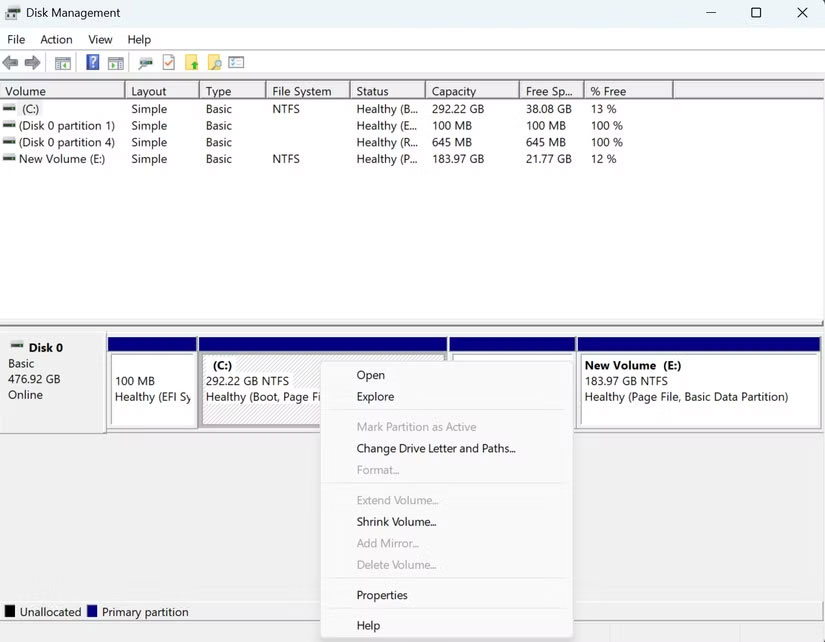
Phân vùng ổ cứng dễ hơn bạn nghĩ, nhưng bạn vẫn cần biết mình đang làm gì để giảm thiểu rủi ro khi thực hiện không đúng cách. Bạn có thể sử dụng các công cụ tích hợp để quản lý an toàn những phân vùng ổ cứng trong Windows, nhưng các chương trình của bên thứ ba có sẵn trên Windows, macOS, Linux và nhiều hệ điều hành khác.
Sao lưu các phiên bản máy tính là một ý tưởng hay để tránh mất dữ liệu nếu bạn cần reset thiết bị. Ví dụ, bạn có thể gặp sự cố khi cập nhật phần mềm hệ điều hành hoặc gặp sự cố về hiệu suất kém hoặc bị tấn công phần mềm độc hại.
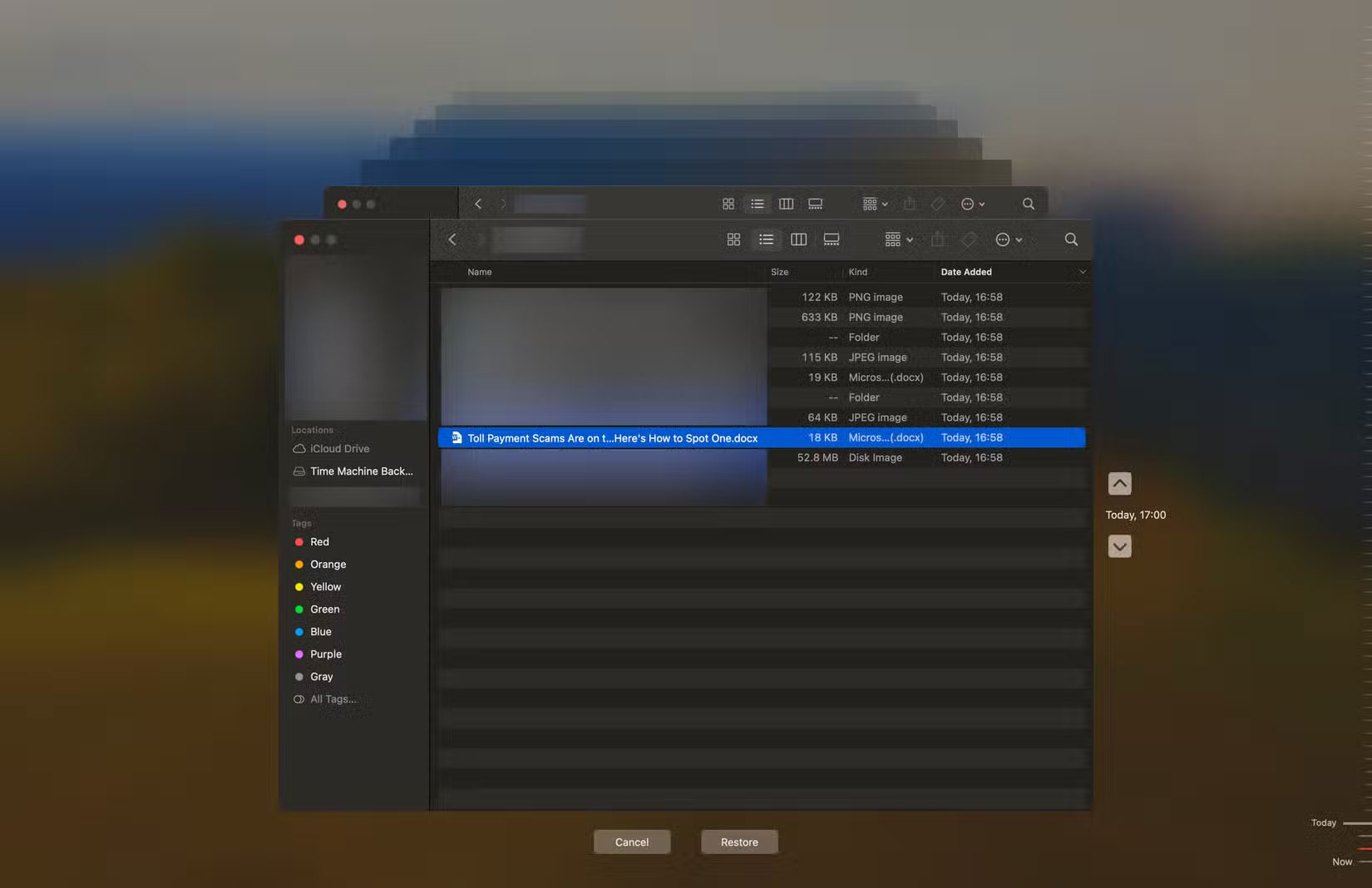
Khôi phục tài liệu Word chưa lưu từ bản sao lưu Time Machine.
Ví dụ, bạn có thể sử dụng Time Machine để sao lưu máy Mac nếu có máy tính Apple, trong khi Windows Backup là một tùy chọn tuyệt vời cho người dùng Windows. Sau khi sao lưu thiết bị, bạn sẽ không gặp sự cố khi cài đặt lại các phiên bản máy tính cũ, bao gồm cả file và thư mục, nếu cần.
Việc chỉ sử dụng một tài khoản đám mây là chưa đủ. Để giải quyết vấn đề này, hãy sử dụng các tài khoản đám mây riêng biệt cho cùng một chương trình khi có thể. Ví dụ, bạn nên có thông tin đăng nhập Tài khoản Apple riêng biệt cho iPhone, iPad và Mac của mình.
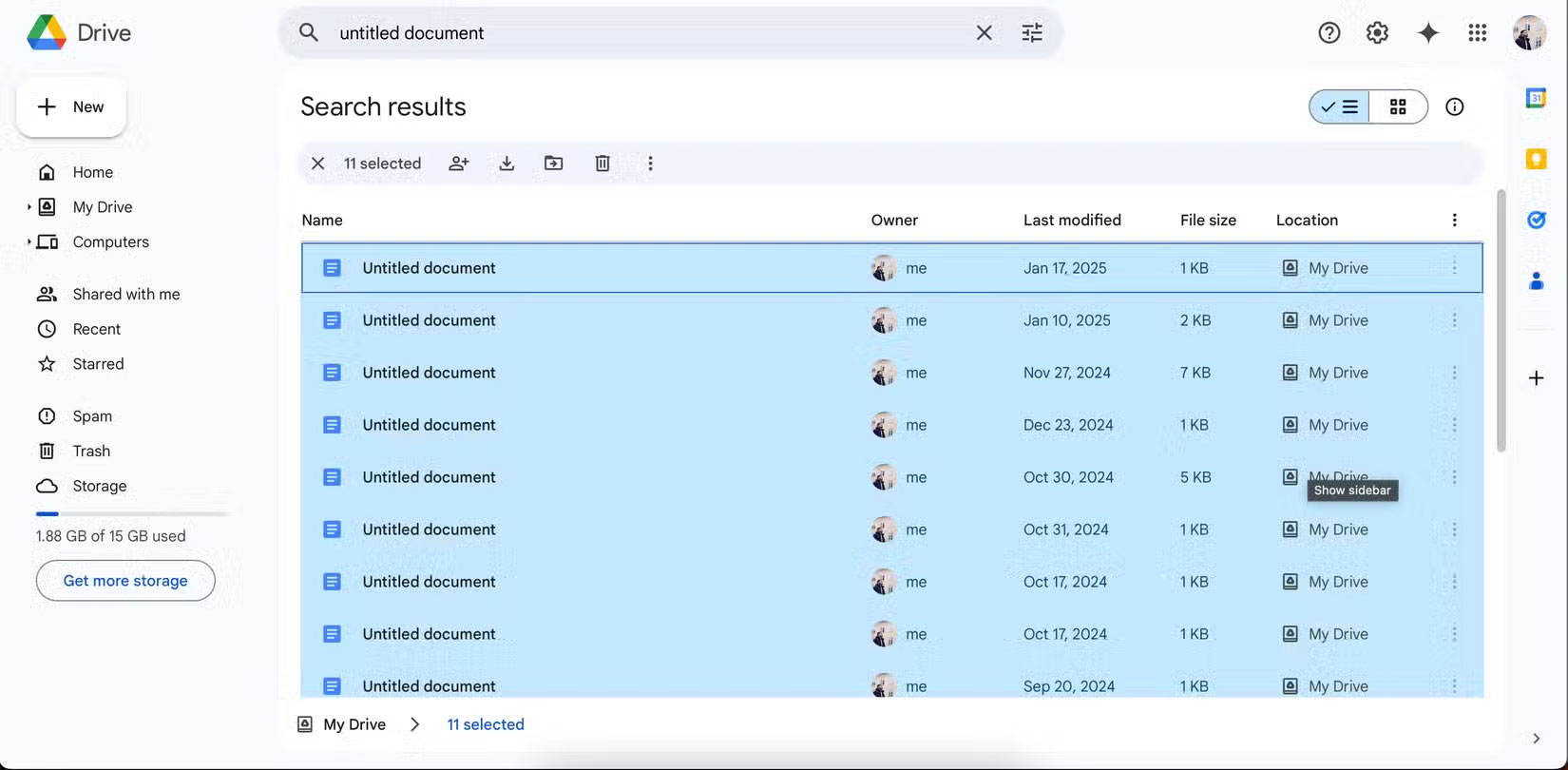
Đối với Google Drive, bạn nên có một tài khoản cho doanh nghiệp và một tài khoản khác cho mục đích cá nhân. Làm như vậy giúp bạn tìm các file và thư mục dễ dàng hơn nhiều. Bạn cũng có thể sử dụng các công cụ khác nhau để phân tán rủi ro.
Mẹo sao lưu dữ liệu chính là tạo nhiều bản sao và lưu trữ chúng trên các thiết bị khác nhau. Theo cách đó, nếu một bản sao bị hỏng hoặc bị lỗi, bạn có cơ hội khôi phục dữ liệu của mình từ một thiết bị khác. Có lẽ sau này bạn sẽ cảm ơn chính mình!
23-04-2025, 10:35 am
22-04-2025, 10:40 am
21-04-2025, 9:37 am
19-04-2025, 10:26 am
01-04-2025, 2:18 pm
31-03-2025, 9:53 am
29-03-2025, 3:23 pm
28-03-2025, 4:56 pm
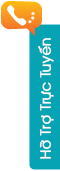
Hotline: 0982301415